Un Chromebook che non si accende non è un problema così diffuso ma, prima o poi, qualunque utente ne sia in possesso può avere a che fare con questo fenomeno.
Al giorno d'oggi i migliori Chromebook sono dispositivi molto utili in ambito lavorativo e non solo: ritrovarsi con un prodotto di questo tipo non funzionante può essere una vera e propria scocciatura. Nonostante non si tratti di dispositivi particolarmente complessi e sofisticati, le poche opzioni disponibili per modificare il sistema operativo possono costituire un ostacolo nella risoluzione di questo problema.
In questo articolo cercheremo di affrontare il problema, andando a trovare una soluzione in base al fattore scatenante.

Il Chromebook non si accende? Il primo passo è capire il perché
Esistono diversi motivi per cui questi dispositivi non si avviano regolarmente. Prima di intervenire dunque, è importante capire qual è il motivo di tale malfunzionamento. In realtà esistono diversi fenomeni di questo tipo: si va dai Chromebook che presentano uno schermo nero a quelli che si spengono immediatamente dopo l'accensione. In altri casi, tutto funziona fino all'avvio di Chrome OS, ma non è poi possibile accedere al proprio account personale.
Quando un Chromebook non si avvia regolarmente, i fattori scatenanti possono essere:
- Problemi legati alle batterie o al caricabatterie
- Guasti dell'hardware interno
- Problemi con Chrome OS
- Interferenze hardware esterne.
Come riparare un Chromebook che non si avvia
Andiamo dunque per ordine, cercando una soluzione per il tuo caso specifico. Di seguito proponiamo una lista di possibili soluzioni da seguire in ordine per andare ad esclusione.
Assicurati che il tuo Chromebook si carichi regolarmente
Individua le piccole luci LED vicino alla porta di ricarica del caricabatterie per scoprire se questo è realmente collegato al Chromebook. Se vedi una luce blu o arancione fissa, significa che il Chromebook è in carica.
Lascia il Chromebook in carica per almeno 3-5 ore, quindi prova a riaccenderlo. Se non vedi alcuna luce, prova con un caricabatterie diverso: se il dispositivo continua a non caricarsi, il problema può essere attribuito a una porta di ricarica difettosa o a una batteria interna.
Esegui un riavvio forzato
Se il tuo dispositivo si accende ma lo schermo rimane nero, tieni premuto il tasto Refresh contemporaneamente al bottone di accensione per riavviare il Chromebook. Un riavvio forzato cancella la RAM del Chromebook o qualsiasi altra memoria cache che potrebbe impedire l'avvio del sistema operativo.
Rimuovi tutti i dispositivi USB collegati
Ancora niente da fare? Non preoccuparti: esistono ancora altre alternative per individuare il motivo per cui il Chromebook non si accende.
A questo punto dovresti rimuovere tutti i dispositivi collegati alle porte USB poiché l'hardware esterno a volte può interferire con il processo di avvio del computer. Espelli i dispositivi e prova a riavviare il Chromebook.
Prova ad accedere come un altro utente
Un problema di sincronizzazione tra il dispositivo e l'account Google a volte può impedirti di accedere anche se Chrome OS si avvia. Per aggirare il problema, prova ad accedere come ospite o crea un nuovo account utente per il Chromebook in uso.
Pulisci Google Chrome
Dovresti rimuovere eventuali estensioni, app e aggiornamenti di Google Chrome installati di recente, soprattutto se il Chromebook continua a bloccarsi durante l'avvio o il suo utilizzo.
L'aggiornamento del tuo sistema operativo all'ultima versione può essere una manna dal cielo se il tuo dispositivo si accende ma continua a bloccarsi.
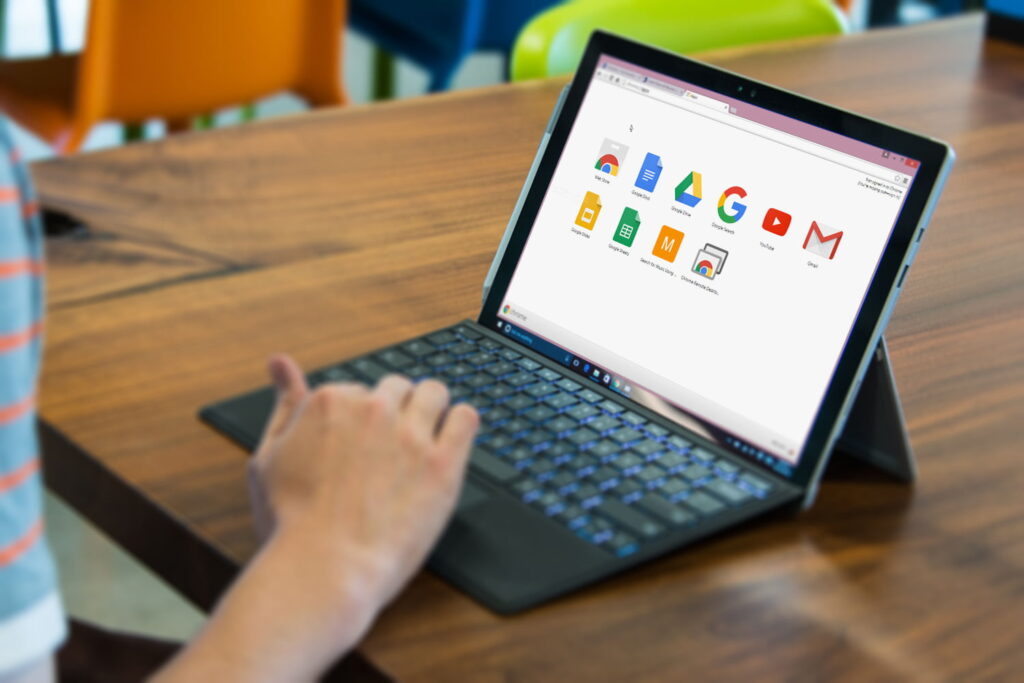
Sostituisci la batteria interna
Esegui questo passaggio solo se sei a tuo agio e hai familiarità con l'hardware interno del tuo dispositivo. Per sostituire la batteria, puoi semplicemente svitare il coperchio posteriore e cambiare il componente.
Nota bene: tieni presente che l'apertura del Chromebook potrebbe invalidare la garanzia del tuo laptop.
Fai un powerwash al tuo Chromebook
Il powerwash è un'operazione di "lavaggio" del Chromebook, una sorta di hard reset in ottica notebook. Puoi compiere questa azione accedendo alle impostazioni del tuo dispositivo tramite il browser Chrome.
Fai clic sul pulsante del menu Chromebook sul browser (i tre punti firmati verticalmente nell'angolo in alto a destra) e seleziona Impostazioni. Scorri verso il basso e fai clic su Avanzate. Scorri di nuovo verso il basso finché non vedi l'opzione Powerwash in basso. Fare clic su di esso e seguire le istruzioni per eseguire la pulizia completa del dispositivo.
Se tutto il resto fallisce, chiama l'assistenza
Se hai seguito tutti i passaggi precedenti e non hai ancora avuto fortuna con l'accensione del Chromebook, è il momento di contattare l'assistenza. Ciò è particolarmente vantaggioso se la garanzia è ancora intatta, in quanto è possibile richiedere assistenza gratuita per il tuo computer.
Se il tuo dispositivo è particolarmente vecchio o datato, potresti prendere comunque in considerazione l'idea di sostituirlo con un notebook di ultima generazione.


